Кодът за грешка 0x80244018 показва, че компютърът ви не е успял да инсталира най-новите актуализации на Windows. Поддържането на вашия компютър актуален е от решаващо значение, ако искате да получите достъп до най-новите функции и пазете заплахите. Ако получите код за грешка 0x80244018, изчакайте няколко минути, рестартирайте компютъра си и опитайте отново. Може би сървърите за актуализиране са твърде заети и не могат да обработят вашата заявка. Ако грешката продължава, следвайте стъпките за отстраняване на неизправности по-долу.
Как да поправя грешка при актуализиране 0x80244018 на моя компютър с Windows?
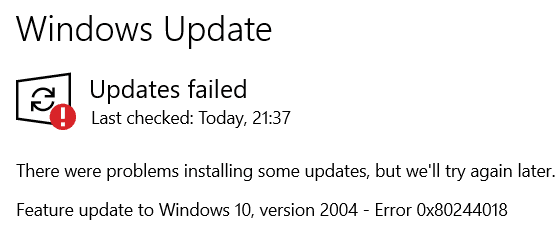
Стартирайте инструмента за отстраняване на неизправности при актуализиране
Windows 10 идва с вграден инструмент за отстраняване на неизправности при актуализация, който можете да стартирате всеки път, когато машината ви не успее да инсталира най-новите актуализации. Инструментът за отстраняване на неизправности автоматично открива и коригира проблемите, които ви пречат да актуализирате компютъра си. Надяваме се, че може да коригира и грешка 0x80244018.
Отидете на Актуализация и сигурност, кликнете върху Отстраняване на неизправности в левия панел и изберете Допълнителни инструменти за отстраняване на неизправности. След това стартирайте Актуализиране на инструмента за отстраняване на неизправности и проверете резултатите.

Поправете системните си файлове
Кодът за грешка 0x80244018 показва, че вашите системни файлове може да са повредени или повредени. Поправете ги и проверете дали можете да инсталирате най-новите актуализации.
- Натисни Windows и х клавиши на клавиатурата си и изберете Команден ред (администратор).
- Изпълнете следните команди една по една:
DISM /Online /Cleanup-Image /ScanHealthDISM /Online /Cleanup-Image /RestoreHealthsfc /scannow
- Рестартирайте компютъра си и проверете дали грешката при актуализиране продължава.
Рестартирайте услугата за актуализиране на Windows
Уверете се, че услугата Windows Update работи във фонов режим. Опитайте да го рестартирате и проверете резултатите.
- Тип услуги в лентата за търсене на Windows и щракнете двукратно върху Приложение за услуги.
- Превъртете надолу до Услуга за актуализиране на Windows.

- Щракнете с десния бутон върху него и го рестартирайте.
Повторете същите стъпки за фоновата интелигентна услуга за трансфер и криптографската услуга.
Рестартирайте услугата за актуализиране и преименувайте папката SoftwareDistribution
Стартирайте отново командния ред с администраторски права и изпълнете следните команди, натискайки Enter след всяка:
net stop wuauservnet stop cryptSvcнетни стоп битовеnet stop msserverren C:\Windows\SoftwareDistribution SoftwareDistribution.oldren C:\Windows\System32\catroot2 catroot2.oldnet start wuauservnet start cryptSvcнетни стартови битовеnet start msserver
Изчакайте процесите да завършат и след това проверете за актуализации отново.
Изтрийте записа в системния регистър ThresholdOptedIn
Стартирайте редактора на системния регистър и отидете до Компютър\HKEY_LOCAL_MACHINE\SOFTWARE\Microsoft\WindowsSelfHost\Applicability. След това премахнете записа ThresholdOptedIn, ако е наличен на вашия компютър.
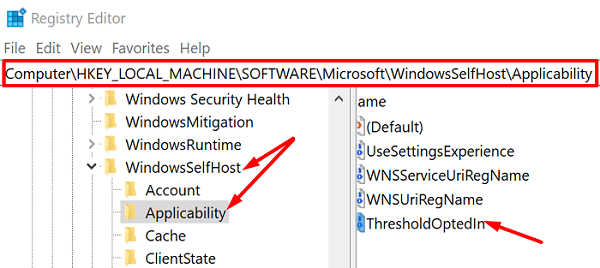
Рестартирайте вашата машина и проверете за актуализации отново.
Стартирайте Windows Update Assistant
Ако 0x80244018 ви пречи да инсталирате основна актуализация на функции, използвайте помощника за актуализиране на Windows вместо да изпълнявате вградената услуга за актуализиране на Windows. Отидете на официалния уебсайт на Microsoft и изтеглете помощника за актуализиране. След това стартирайте изпълнимия файл и следвайте стъпките на екрана, за да завършите процеса на актуализиране.
Деактивирайте вашия мениджър за изтегляне и антивирусна програма
Има ли някакви мениджъри за изтегляне инсталиран на вашия компютър? Ако има, деактивирайте ги или ги деинсталирайте. Като бързо напомняне, мениджърите за изтегляне понякога могат да пречат на Microsoft Baseline Security Analyzer (MBSA). Те дори могат да попречат на анализатора да изтегли актуализацията на защитата на Mssecure.cab.
Освен това, ако използвате a антивирусна програма на трета страна, деактивирайте го, докато актуализирате компютъра си. Решенията за сигурност на трети страни може понякога погрешно да маркират вашите файлове за актуализация като „подозрителни“ и да ги блокират. Не забравяйте да активирате отново антивирусната си програма, когато приключите с инсталирането на актуализациите.
Заключение
Ако код за грешка 0x80244018 ви пречи да актуализирате компютъра си с Windows, първо стартирайте инструмента за отстраняване на неизправности при актуализиране. След това стартирайте SFC и DISM, за да поправите повредени системни файлове. Ако проблемът продължава, рестартирайте услугата за актуализиране на Windows и преименувайте папката SoftwareDistribution. Освен това деактивирайте мениджърите за изтегляне на трети страни и антивирусните инструменти.
Кое от тези решения работи за вас? Споделете вашите отзиви в коментарите по-долу.